
Inviter andre til at samarbejde i Pages på Mac
Du kan invitere andre til at samarbejde med dig om et dokument i realtid ved at sende dem et link til dokumentet. Alle, der arbejder på dokumentet, kan se ændringerne, så snart de er foretaget.
Som standard kan kun de personer, du inviterer til at samarbejde om dokumentet, få adgang til det og foretage ændringer af det. Du kan i stedet give alle med linket tilladelse til at få adgang til dokumentet. Hvis du ikke vil have, at andre foretager ændringer, kan du indstille dokumentets tilladelse til Skrivebeskyttet.
Inviter personer til at samarbejde
Disse instruktioner forudsætter, at du er logget ind på din computer med dit Apple-id, og at Pages er indstillet til at bruge iCloud Drive.
Klik på
 på værktøjslinjen i Pages.
på værktøjslinjen i Pages.Hvis dokumentet ikke er gemt i iCloud Drive, vises en instruktion om at flytte det til iCloud Drive.
Klik på lokalmenuen ”Hvem har adgang”, og vælg en mulighed:
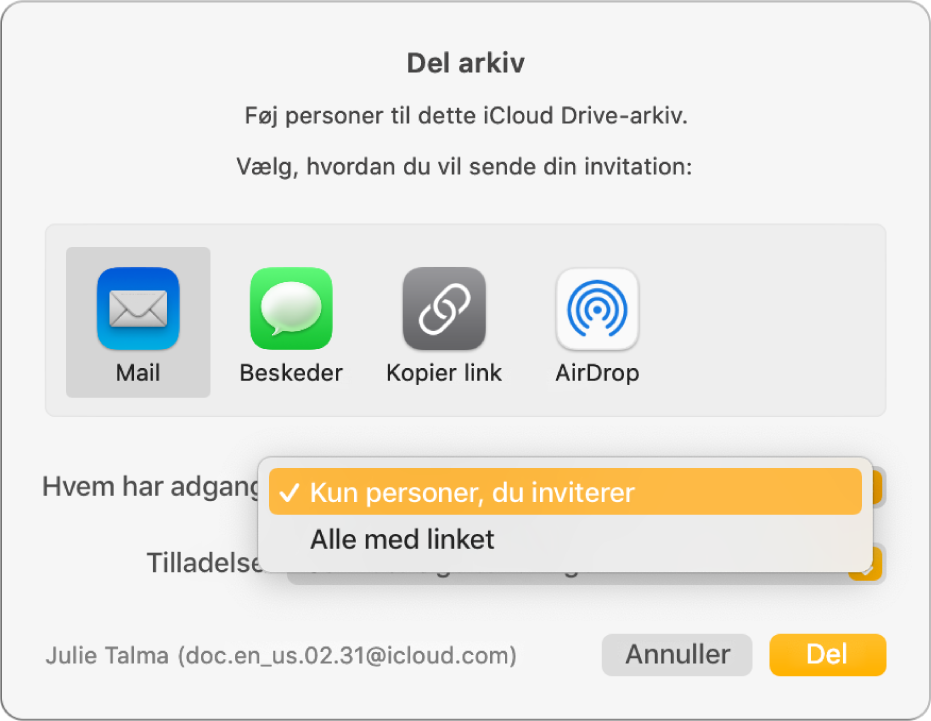
Kun personer, du inviterer: Kun personer, der logger ind med et Apple-id, kan åbne dokumentet. Andre personer behøver ikke have et Apple-id, før du inviterer dem, men de skal oprette et, før de kan åbne dit delte dokument.
Hvis du inviterer nogen med en e-mailadresse eller et telefonnummer, der ikke er knyttet til deres Apple-id, kan de ikke acceptere invitationen, før de har føjet e-mailadressen eller telefonnummeret til deres Apple-id. Der vises en vejledning, når de trykker eller klikker på linket i invitationen.
Alle med linket: Alle, som har linket til det delte dokument, kan trykke eller klikke på linket for at åbne dokumentet. Du beskytter den med en adgangskode ved at klikke på Tilføj adgangskode.
Hvis dokumentet allerede har en adgangskode, gælder den også til det delte dokument, og du behøver ikke at skrive en ny. Klik på Skift adgangskode, hvis du vil ændre den.
Klik på lokalmenuen Tilladelse, og vælg en mulighed:
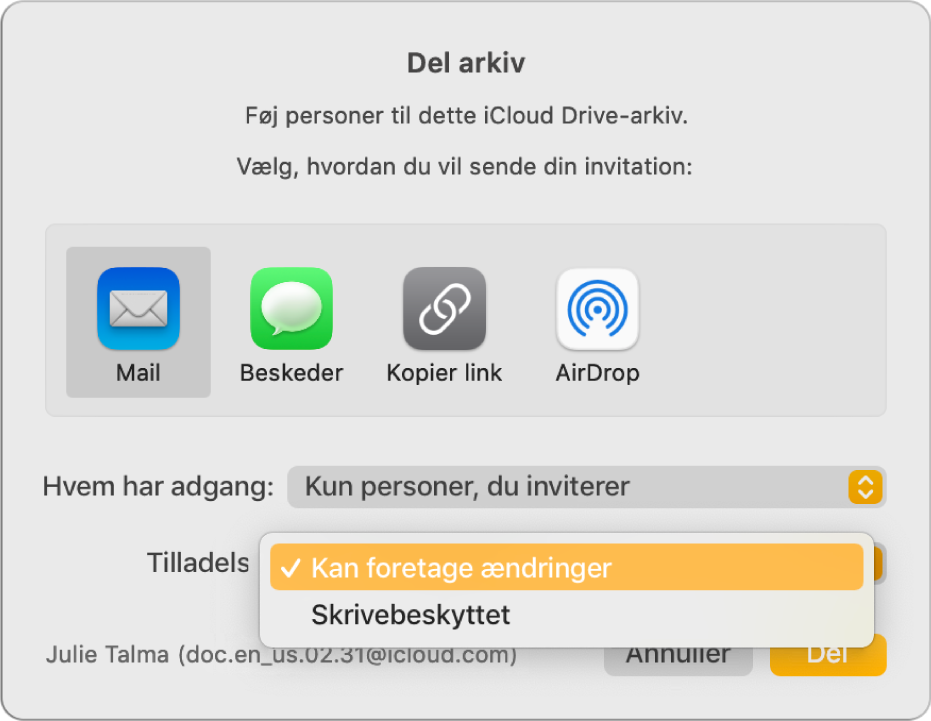
Kan foretage ændringer: Andre kan redigere og udskrive det delte dokument.
Skrivebeskyttet: Andre kan se og udskrive det delte dokument, men de kan ikke redigere det.
Hvis du indstiller adgangen til “Kun personer, du inviterer” (i trin 2), kan du ændre de enkelte personers tilladelse, efter at du har delt dokumentet.
Klik på en metode til afsendelse af linket:
Mail eller Beskeder: Klik på Del, og skriv en eller flere e-mailadresser eller et eller flere telefonnumre. Skriv eventuelt nogle oplysninger, du vil medsende, og klik på Send.
En internettjeneste: Hvis du vil sende linket vha. en tjeneste som Twitter, skal kontoen til tjenesten allerede være indstillet på din Mac. Klik på knappen for tjenesten, og gør et af følgende:
Hvis adgangen til dokumentet er indstillet til “Kun personer, du inviterer”: Skriv e-mailadressen eller telefonnummeret til de personer, du vil invitere, og klik på Del. Skriv eventuelt nogle oplysninger, du vil medsende, og klik på Publicer.
Hvis adgangen til dokumentet er indstillet til “Alle med linket”: Klik på Del, skriv e-mailadresserne eller telefonnumrene (hvis du bliver bedt om det), og send linket, eller publicer det.
Bemærk: Hvis du vil indstille en tjeneste, skal du vælge Apple > Systemindstillinger og derefter klikke på Internetkonti. Hvis du vil bruge en tjeneste, som ikke vises, skal du klikke på Kopier link, åbne det program, hvor du vil dele linket, og derefter vælge Rediger > Sæt ind eller trykke på Kommando-V på tastaturet.
Vigtigt: Når du klikker på Del, oprettes et link til dokumentet (som indeholder dets titel) i iCloud. Hvis dokumentets titel eller indhold er fortroligt, er det vigtigt, at du anmoder modtagerne om ikke at videresende linket til andre personer.
Linket vises i e-mailindholdet, beskeden eller opslaget sammen med dokumenttitlen. Sørg for ikke at redigere eller slette det.
Når du har delt et dokument, vises der et hak på ![]() for at vise, at dokumentet er delt.
for at vise, at dokumentet er delt.
Inviter flere personer
Hvis du er ejer af et delt dokument med adgangen indstillet til “Kun personer, du inviterer”, kan du invitere flere personer.
Bemærk: Hvis adgangen til dokumentet er indstillet til “Alle med linket”, kan du ikke invitere nye personer på den måde, der er beskrevet i denne opgave. Du skal blot sende linket til dem (se næste opgave).
Klik på
 på værktøjslinjen, og klik derefter på Tilføj personer nederst på listen med deltagere.
på værktøjslinjen, og klik derefter på Tilføj personer nederst på listen med deltagere.Klik på lokalmenuen Tilladelse, og indstil de nye personers tilladelse.
Indstillingen har kun indflydelse på de nye personer, du inviterer. Dem, du allerede har inviteret, påvirkes ikke.
Klik på en metode til afsendelse af linket, og klik derefter på Fortsæt.
Linket kan blive vist i e-mailindholdet, beskeden eller opslaget som stiliseret grafik med dokumentets titel. Sørg for ikke at redigere eller slette det.
Du kan ændre hver enkelt ny persons tilladelse, efter du har sendt eller publiceret linket.
I “Inviter personer til at samarbejde” ovenfor beskrives, hvordan du indstiller tilladelsen til og sender linket.
Send linket til flere personer
Hvis adgangen til dokumentet er indstillet til “Alle med linket”, kan du give nye personer adgang til dokumentet ved blot at sende linket til dokumentet til dem.
Bemærk: Hvis adgangen til dokumentet er “Kun personer, du inviterer”, kan du tilføje nye personer ved at sende en invitation til at samarbejde til dem (se opgaven ovenfor).
Klik på
 på værktøjslinjen, og klik derefter på Send link.
på værktøjslinjen, og klik derefter på Send link.Klik på en metode til afsendelse af linket, og klik derefter på Fortsæt.
Adresser e-mailen, beskeden eller opslaget, og send linket, eller slå det op.
I “Inviter personer til at samarbejde” ovenfor beskrives, hvordan du sender linket.
Kopier og indsæt linket
Alle deltagere kan kopiere et link til en dokument og indsætte det et andet sted. Det kan du f.eks. gøre, hvis du vil gemme linket et sted, hvor du nemt kan få adgang til det.
Hvis ejeren har begrænset adgangen til inviterede personer, virker linket kun hos de inviterede deltagere.
Klik på
 på værktøjslinjen, og gør et af følgende:
på værktøjslinjen, og gør et af følgende:Klik på Kopier link (hvis du er ejer, skal du klikke på Delingsindstillinger og derefter på Kopier link). Muligheden vises kun, hvis dokumentet er delt via invitation.
Klik på Send link, på Kopier link og derefter på Fortsæt. Muligheden vises kun, hvis dokumentet er delt med alle, som har linket.
Klik på det sted, hvor du vil indsætte linket, og vælg Rediger > Sæt ind (på Redigermenuen øverst på skærmen), eller tryk på Kommando-V på tastaturet.
Tip: Hvis dokumentet er beskyttet af en adgangskode, bør du af sikkerhedshensyn ikke sende adgangskoden sammen med linket.